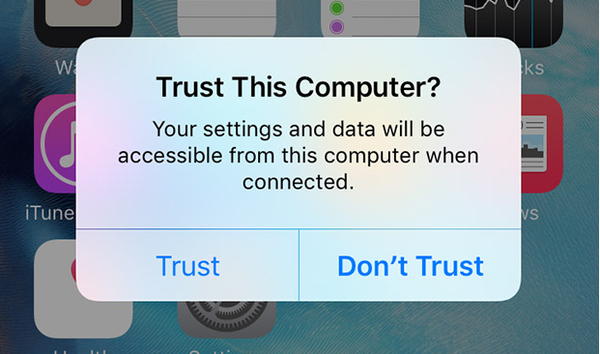
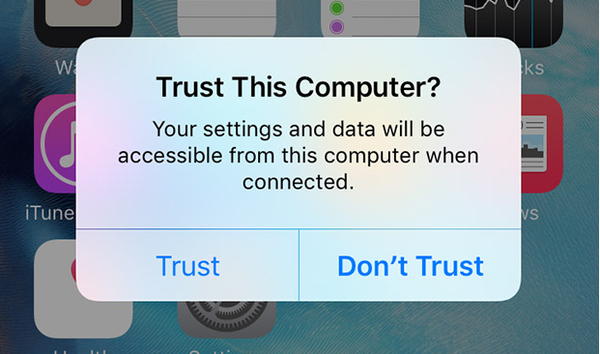
iOS 11 har infört säkerhetsförbättrande tweaks, inklusive en som ändrar hur förtroende skapas mellan din dator och en iPhone, iPad eller iPod touch ansluten till den.
Som tidigare förklarats visar iOS en fråga om du vill lita på din Mac eller Windows PC när du ansluter en iPhone, iPad eller iPod touch till den första gången via USB.
Bortsett från att varna dig om att du har anslutit enheten till en okänd dator som den aldrig har anslutits till tidigare är denna prompt en del av Apples förtroendekedja utformad för att förhindra datorer och tillbehör från att få tillgång till data utan ditt samtycke.
Tappning Förtroende låter den anslutna datorn eller perifera åtkomstdata på din iOS-enhet.

Innan iOS 11 var det enda säkerhetskravet att en iOS-enhet låstes upp.
Nytt i iOS 11, nu kräver denna fråga att du också skriver in ditt lösenord och ger dig ett extra lager av autentisering för att förhindra datastöld, övervakning och snooping.
För att etablera parning i iOS 11:
- Din iOS-enhet måste vara ansluten till en dator via USB
- Din iOS-enhet måste vara olåst
- Du måste svara bekräftande på en "Lita på den här datorn" -frågan på iOS-enheten
- Du måste verifiera dig själv genom att skriva lösenordet på iOS-enheten
Införandet av den nya Face ID-biometriska autentiseringsmetoden på iPhone X kan ha spelat en roll i denna förändring, vilket hjälper till att förhindra hackförsök.
HANDLEDNING: Hur du stänger av Touch ID diskret
Tidigare kunde en dålig sinnen som innehar din låsta enhet ansluta den till sin dator och skapa förtroende. Detta skulle låta dem använda en dedikerad app för att extrahera data via USB eller en lokal Wi-Fi-anslutning, till exempel dina foton och videor (inklusive inbäddade platsdata), röstmemo, PDF-filer lagrade i iBooks och andra dokument i appar.
Om du tror att din iOS-enhet kan ha parats ihop med en dator utan ditt medgivande kan du enkelt bryta parningsförhållandet genom att återställa platsen och integritetsinställningarna.
HANDLEDNING: Hur du litar på anslutna enheter från iPhone eller iPad
Eftersom denna förtroendekedja också är en del av skrivbordet iTunes kan en hacker lita på sin dator för att utföra en fullständig säkerhetskopia av en stulen iOS-enhet i iTunes.
Förutsatt att den ursprungliga ägaren inte uttryckligen har aktiverat kryptering för säkerhetskopior i iTunes på skrivbordet, kan detta ge åtkomst till ännu mer personlig information som dina chattar från meddelanden, WhatsApp och andra meddelandenappar, plus din röstbrevlåda, samtalshistorik, kontakter, kalendrar, anteckningar, bokmärken , Safari-surfhistorik och mycket mer.
Som nämnts tidigare kan parning i iOS 10 och äldre versioner uppnås med ett enda tryck.
Detta utgjorde ett stort säkerhetsproblem om din låsta enhet blev stulen (dvs. när du spelar eller läser e-post). I det avseendet bör iOS 11: s förbättrade parningssäkerhet komma till nytta - ännu mer så skulle du råka tvingas låsa upp din enhet av brottsbekämpning.
HANDLEDNING: Hur du tillfälligt inaktiverar Face ID på iPhone X
Som vi alla såg med nyligen förekommande fall av utredningsöverskridande kommer regeringar att stanna på ingenting för att tvinga resenärer eller nästan alla som de anser misstänkta att ge upp sin enhets lösenord.
I USA skyddas lösenord genom det femte ändringsförslaget.
Tvingning av en tjuv eller brottsbekämpning för att låsa upp din enhet kan motstås genom att ange fel lösenord tillräckligt många gånger för att utlösa en full torkning av enheten.
Som en försiktighetsåtgärd ska du aldrig dela ditt lösenord med någon. Också viktigt, se till att iTunes-backupkryptering har aktiverats och att Radera data alternativet har aktiverats i Inställningar → Tryck på ID och lösenord eller Inställningar → Face ID & Passcode.
Så nu vet du varför denna till synes oväsentliga förändring i iOS 11 betyder mycket.
Det är de små sakerna ...











